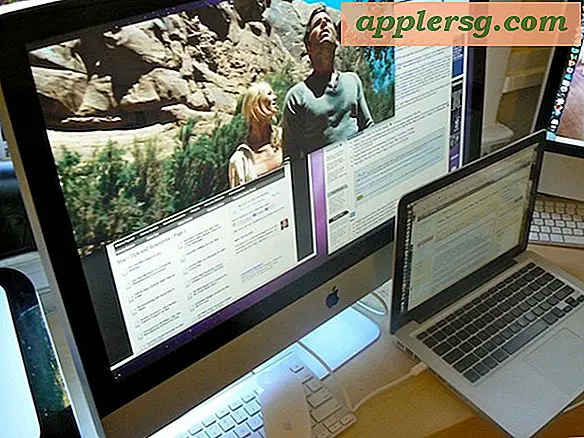Comment enregistrer de longues vidéos avec Fraps
FRAPS est un programme d'enregistrement de médias à l'écran, que vous pouvez utiliser pour des tests d'évaluation ou pour créer un film. L'enregistrement de vidéos avec FRAPS est simple ; il vous suffit d'appuyer sur une seule touche pour démarrer l'enregistrement, puis vous appuyez à nouveau sur cette touche pour terminer l'enregistrement. Si vous devez enregistrer une longue vidéo à l'aide de FRAPS, vous devez vous assurer que FRAPS est correctement configuré et que vous disposez de suffisamment d'espace disque pour votre projet. Gardez simplement à l'esprit que vous ne devez pas enregistrer de médias protégés par le droit d'auteur sans l'autorisation expresse du détenteur du droit d'auteur.
Étape 1
Ouvrez le programme FRAPS. Cliquez sur le bouton « Démarrer » et commencez à taper « Fraps » dans la zone de recherche ; lorsque le programme apparaît dans la liste des résultats, cliquez dessus.
Étape 2
Cliquez sur l'option "Films" près du haut de la fenêtre FRAPS.
Étape 3
Assurez-vous que FRAPS enregistre les films sur le plus grand lecteur dont vous disposez en cliquant sur "Parcourir" et en choisissant un emplacement sur ce lecteur. Si vous n'avez qu'un seul lecteur, l'emplacement exact n'a pas d'importance. Étant donné que FRAPS enregistre des films dans un format non compressé, l'espace requis est supérieur à ce que vous attendez, alors assurez-vous de ne pas avoir moins de 10 à 20 gigaoctets disponibles. Les exigences exactes dépendent fortement des paramètres que vous choisissez pour FRAPS et de la résolution du média que vous enregistrez : si vous enregistrez du contenu HD, vous aurez peut-être besoin de plus de 100 gigaoctets, selon la durée d'enregistrement. Vous devriez faire quelques tests pour trouver ce qui fonctionnera le mieux pour votre projet.
Étape 4
Ajustez les paramètres FRAPS en fonction de l'espace disponible sur votre disque dur. Si vous disposez de quelques centaines de gigaoctets, les paramètres n'auront probablement pas d'importance à moins que vous n'enregistriez plusieurs heures de vidéo. Dans les options "films", vous pouvez modifier le nombre d'images par seconde ("fps") que vous enregistrez : plus le nombre est bas, plus la taille du fichier est petite, mais pire sera la vidéo. Vous pouvez également choisir "Pleine taille" ou "Demi-taille" pour la résolution. Le premier signifie que le fichier vidéo sera beaucoup plus volumineux avec une résolution beaucoup plus élevée ; ce dernier signifie que le fichier vidéo sera plus petit avec une résolution inférieure. Encore une fois, vous voudrez peut-être faire des tests pour trouver ce qui vous convient le mieux.
Étape 5
Ouvrez le média que vous allez enregistrer et appuyez sur le raccourci clavier pour commencer l'enregistrement. Le raccourci par défaut est "F9", mais vous pouvez le modifier si vous le souhaitez dans la section "Films" de FRAPS.
Appuyez à nouveau sur "F9" lorsque vous êtes prêt à arrêter l'enregistrement. Pour afficher le clip vidéo, vous pouvez soit y accéder dans l'Explorateur Windows, soit cliquer simplement sur le bouton "Afficher" dans les options "Films" de FRAPS.









![Ce Hot Dog est-il le nouvel iPhone 6? [Humour]](http://applersg.com/img/fun/599/is-this-hot-dog-new-iphone-6.jpg)